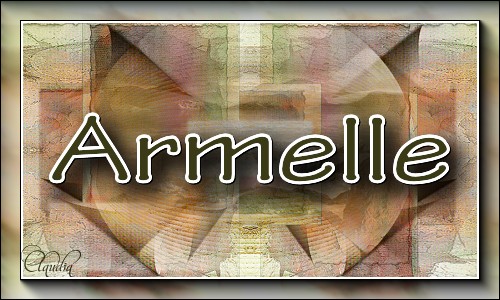 |
Deze tutorial is auteursrechtelijk beschermd door Maxou, alle rechten voorbehouden.
Elke verspreiding, zonder voorafgaande schriftelijke toestemming is geheel verboden.
Elke gelijkenis met een andere tutorial is puur toeval.
Deze les is geschreven in PSP X3 op 07-08-2015.
Ik heb de persoonlijke toestemming van Maxou om haar lessen te vertalen uit het Frans.
Wil je deze vertaling linken, dan moet je Maxou daarvoor persoonlijk toestemming om vragen!!!
Ik ben alleen maar de vertaler, de auteursrechten liggen volledig bij Maxou.
Merci beaucoup Maxou, que je pouvez traduire vos leçons
en Néerlandais
Claudia.
Wat hebben we nodig voor deze les :
-
De materialen uit het rar-bestand.
-
PSP X1, maar de les kan ook in een eerdere versie gemaakt worden.
Ik heb de les in PSP 13 gemaakt.
De gebruikte filters in deze les :
De materialen voor deze les kan je downloaden door op onderstaande button te klikken :
Klik op de onderstaande banner van Maxou om naar de originele les te gaan :
 |
Steek de selectie in de juiste map van jouw PSP versie.
Het Masker openen we in PSP zelf.

Dit zijn de kleuren die in de les worden gebruikt :
#FFFFFF  #DFDEA9
#DFDEA9 
Zet je Voorgrondkleur op : #FFFFFF.
en je Achtergrondkleur op : #DFDEA9.

OPGELET !!! Naargelang de gebruikte kleuren, kunnen de Mengmodus en de Laagdekking verschillen. |

1. Open een Nieuwe afbeelding van 900 x 600 px, transparant.
Selecties - Alles selecteren.

2. Open het achtergrondplaatje : JHanna_451 background.
Bewerken - Kopiëren.
Ga terug naar je werkje.
Bewerken - Plakken in selectie.
Selecties - Niets selecteren.
Als je andere kleuren gebruikt voor deze les, kleur de achtergrond dan in met de K en V (Kleurtoon en Verzadiging) getallen
van jouw gekozen Voorgrondkleur.

3. Effecten - Insteekfilters - <I.C.NET Software> - Filters Unlimited 2.0 - &<Bkg Kaleidoscope> - 4QFlip ZBottomR :
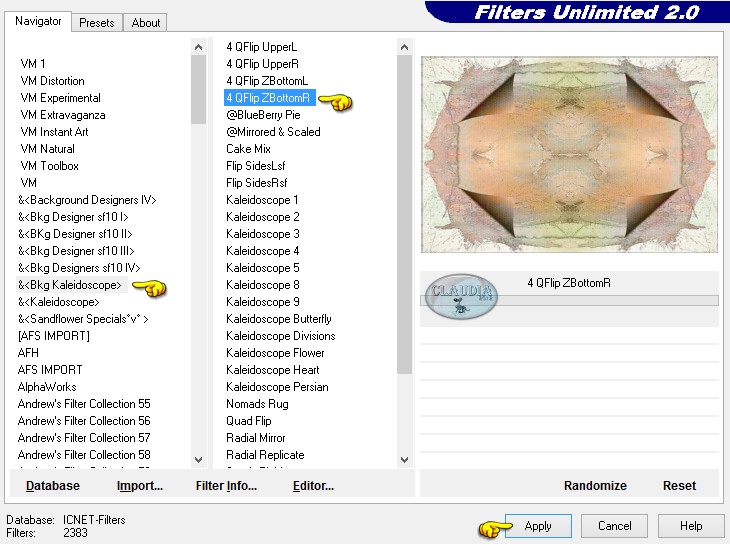 |

4. Effecten - Afbeeldingseffecten - Naadloze herhaling :
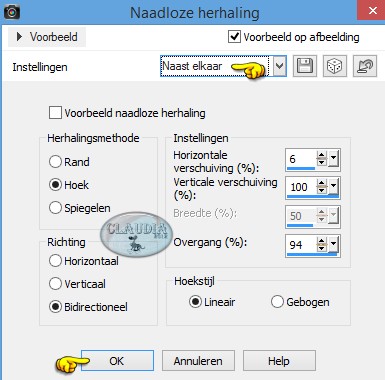 |

5. Selecties - Selectie laden/opslaan - Selectie laden vanaf schijf : maxou_607
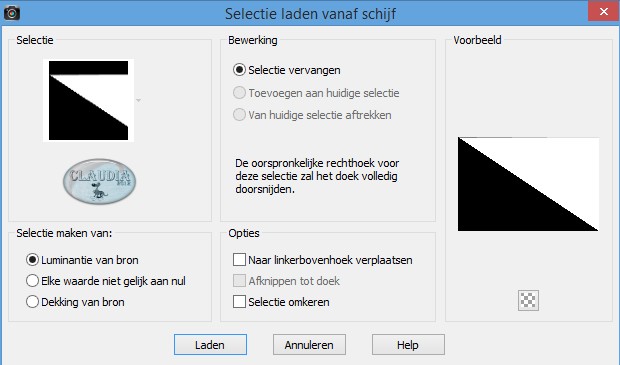 |
Selecties - Laag maken van selectie.

6. Effecten - Textuureffecten - Lamellen :
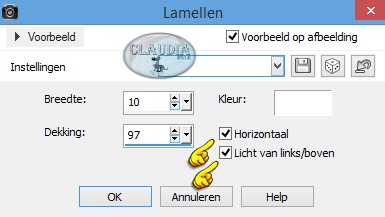 |
Selecties - Niets selecteren.

7. Effecten - Geometrische effecten - Cirkle : Transparant aangevinkt.
Lagen - Eigenschappen : zet de Mengmodus van deze laag op Bleken en de Dekking op 46%.

8. Lagen - Dupliceren.
Afbeelding - Omdraaien.
Lagen - Eigenschappen : zet de Mengmodus van deze laag op Overlay en de Dekking op 55%.

9. Lagen - Dupliceren.
Afbeelding - Spiegelen.
Zo ziet het werkje en het Lagenpallet er nu uit :
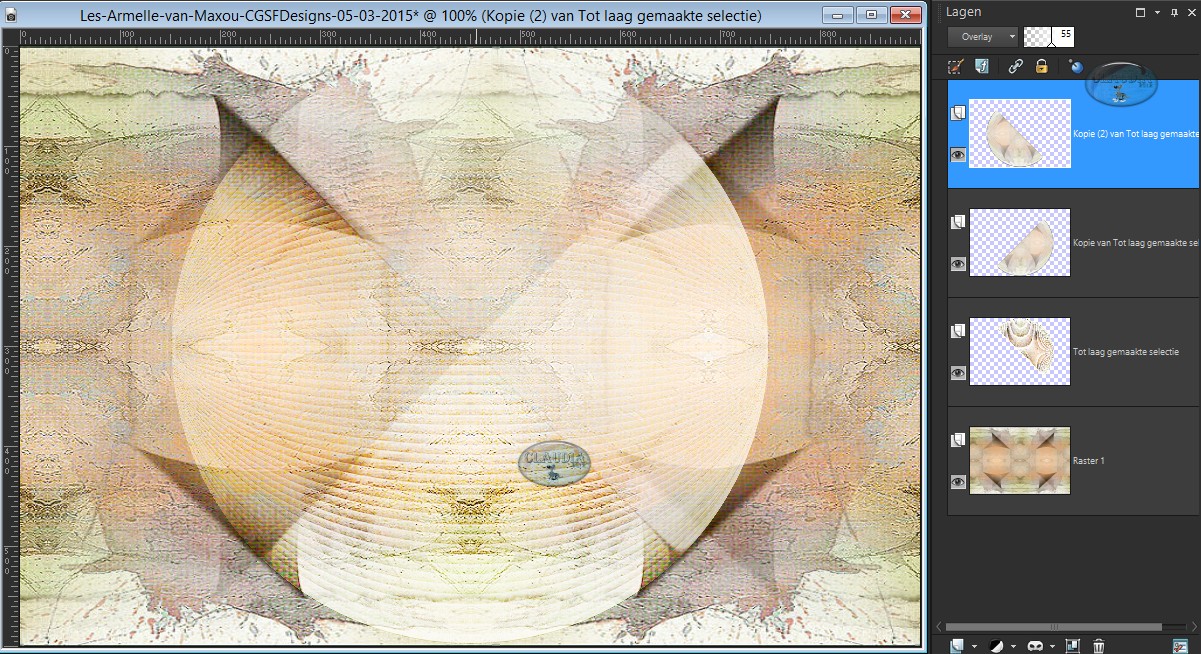 |

10. Lagen - Nieuwe rasterlaag.
Activeer het Selectiegereedschap (druk hiervoor op de letter S op het toetsenbord) - Aangepaste selectie :
 |
Voer dan deze getallen in :
Boven = 167
Links = 321
Rechts = 900
Onder = 450

11. Open nogmaals het achtergrondplaatje : JHanna_451 background.
Bewerken - Kopiëren.
Ga terug naar je werkje.
Bewerken - Plakken in selectie.
Selecties - Niets selecteren.

12. Lagen - Dupliceren.

13. Afbeelding - Vrij roteren :
Richting = Rechts
Graden = 90
Verder niets aangevinkt
Lagen - Samenvoegen - Omlaag samenvoegen.

14. Lagen - Dupliceren.
Afbeelding - Spiegelen.
Lagen - Samenvoegen - Omlaag samenvoegen.

15. Open uit de materialen het masker : mini_101115074415397207119497 en minimaliseer het.
Ga terug naar je werkje.
Lagen - Nieuwe maskerlaag - Uit afbeelding :
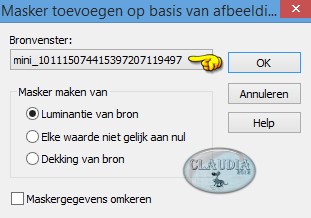 |
Effecten - Randeffecten - Accentueren.
Lagen - Samenvoegen - Groep samenvoegen.
Lagen - Eigenschappen : zet de Mengmodus van deze laag op Vermenigvuldigen.

16. Open uit de materialen de tube : calguisHilgerRolf17102011.
Bewerken - Kopiëren.
Ga terug naar je werkje.
Bewerken - Plakken als nieuwe laag.
Afbeelding - Formaat wijzigen met 70%, formaat van alle lagen wijzigen niet aangevinkt.
De tube staat gelijk goed, je hoeft er verder niets aan te doen.
Lagen - Eigenschappen : zet de Mengmodus van deze laag op Luminantie (oud) en de Dekking op 60%.

17. Effecten - Afbeeldingseffecten - Naadloze herhaling : de instellingen staan nog goed.

18. Open uit de materialen de tube : Mist corinne.vicaire - mer 01 12.02.11.
Bewerken - Kopiëren.
Ga terug naar je werkje.
Bewerken - Plakken als nieuwe laag.
Afbeelding - Formaat wijzigen met 50%, formaat van alle lagen wijzigen niet aangevinkt.
Aanpassen - Scherpte - Verscherpen.
Afbeelding - Spiegelen.
Plaats de tube rechts onderaan op je werkje :
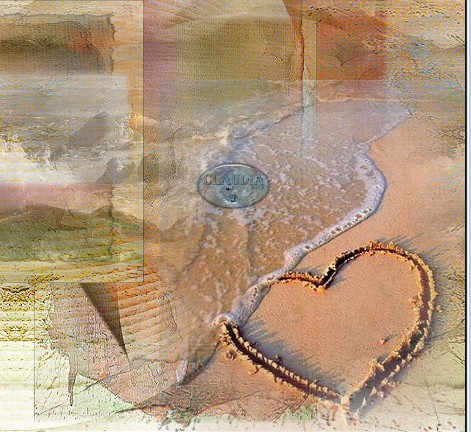 |
Lagen - Eigenschappen : zet de Mengmodus van deze laag op Overlay.

19. Open uit de materialen de tube : Alies 1-2CH025-girl-10062014.
Bewerken - Kopiëren.
Ga terug naar je werkje.
Bewerken - Plakken als nieuwe laag.
Afbeelding - Formaat wijzigen met 75%, formaat van alle lagen wijzigen niet aangevinkt.
Aanpassen - Scherpte - Verscherpen.
Afbeelding - Spiegelen.
Plaats de tube rechts op je werkje :
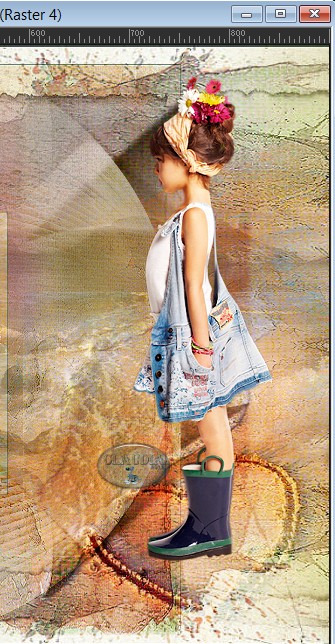 |
Effecten - 3D Effecten - Slagschaduw :
Verticaal = 0
Horizontaal = 0
Dekking = 100
Vervaging = 42
Kleur = Zwart (#000000)

20. Open uit de materialen de tube : kTs_Brume_Oceane_13.
Bewerken - Kopiëren.
Ga terug naar je werkje.
Bewerken - Plakken als nieuwe laag.
Wijzig het formaat van deze tube naar eigen inzicht en verscherp deze.
Plaats de tube zoals op het voorbeeld op waar jij het het mooist vind :
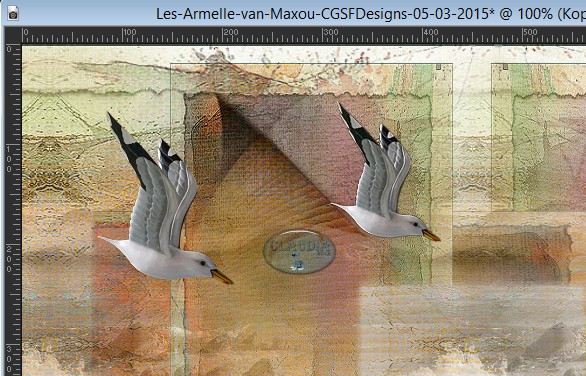 |
Effecten - 3D Effecten - Slagschaduw : de instellingen staan nog goed.

21. Open uit de materialen het scrap-element : e-lena_Designs_element25.
Bewerken - Kopiëren.
Ga terug naar je werkje.
Bewerken - Plakken als nieuwe laag.
Afbeelding - Spiegelen.
Afbeelding - Formaat wijzigen met 55%, formaat van alle lagen wijzigen niet aangevinkt.
Aanpassen - Scherpte - Verscherpen.
Plaats het element links onderaan op je werkje :
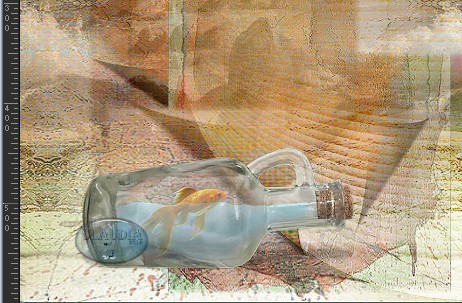 |
Effecten - 3D Effecten - Slagschaduw :
Verticaal = 0
Horizontaal = 0
Dekking = 40
Vervaging = 42
Kleur = Zwart (#000000)

22. Open uit de materialen het WordArt : textearmelle_maxou.
Bewerken - Kopiëren.
Ga terug naar je werkje.
Bewerken - Plakken als nieuwe laag.
Plaats de tekst zoals op het voorbeeld :
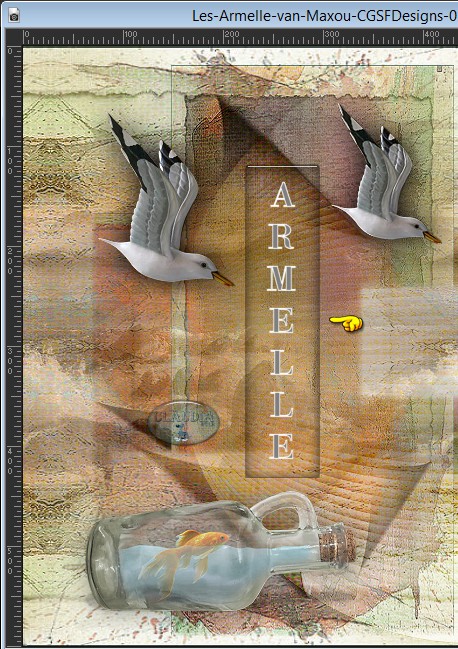 |
Lagen - Eigenschappen : zet de Mengmodus van deze laag op Luminantie (oud).

23. Afbeelding - Randen toevoegen : 2 px met de Achtergrondkleur : #DFDEA9.
Bewerken - Kopiëren !!!

24. Afbeelding - Randen toevoegen : 50 px met de Voorgrondkleur : #FFFFFF.

25. Activeer de Toverstaf (Doezelen en Tolerantie op 0) en selecteer de witte rand van 50 px.
Bewerken - Plakken in selectie.

26. Aanpassen - Vervagen - Gaussiaanse vervaging : Bereik = 5.
Laat de selectie actief !!!

27. Lagen - Nieuwe rasterlaag.

28. Open opnieuw het achtergrondplaatje : JHanna_451 background.
Bewerken - Kopiëren.
Ga terug naar je werkje.
Bewerken - Plakken in selectie.
Lagen - Eigenschappen : zet de Dekking van deze laag op 45%.
Aanpassen - Scherpte - Verscherpen.

29. Selecties - Omkeren.
Effecten - 3D Effecten - Slagschaduw :
Verticaal = 0
Horizontaal = 0
Dekking = 100
Vervaging = 42
Kleur = Zwart (#000000)
Selecties - Niets selecteren.

30. Selecties - Alles selecteren.
Effecten - Insteekfilters - AAA Frames - Foto Frame :
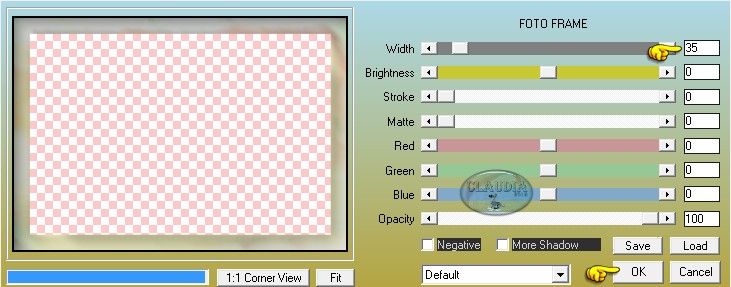 |
Afbeelding - Randen toevoegen : 1 px met de zwarte kleur : #000000 
Selecties - Alles selecteren.

31. Afbeelding - Randen toevoegen : 40 px met de Voorgrondkleur : #FFFFFF.
Selecties - Omkeren.
Open voor de laatste maal het achtergrondplaatje : JHanna_451 background.
Bewerken - Kopiëren.
Ga terug naar je werkje.
Bewerken - Plakken in selectie.

32. Selecties - Omkeren.
Effecten - 3D Effecten - Slagschaduw : de instellingen staan goed.
Selecties - Niets selecteren.
Afbeelding - Randen toevoegen : 2 px met de Achtergrondkleur : #DFDEA9.
*****
Lagen - Nieuwe rasterlaag en plaats hierop je watermerkje.
Lagen - Samenvoegen - ALLE lagen samenvoegen.
Afbeelding - Formaat wijzigen naar 950 px breedte.
Aanpassen - Scherpte - Verscherpen.
Sla je werkje op als JPG bestand en dan is deze mooie les van Maxou klaar ☺



